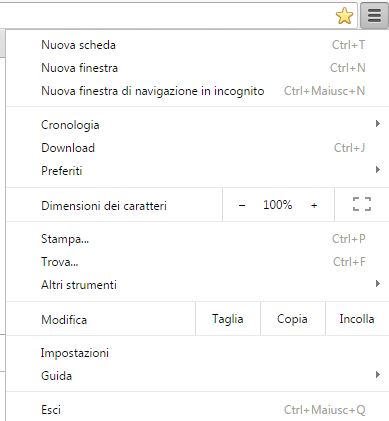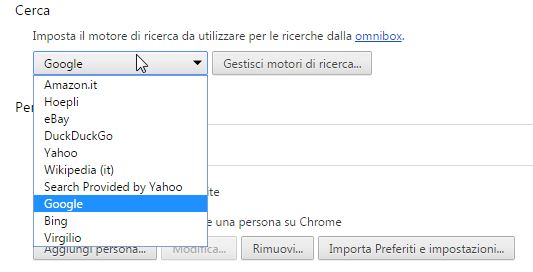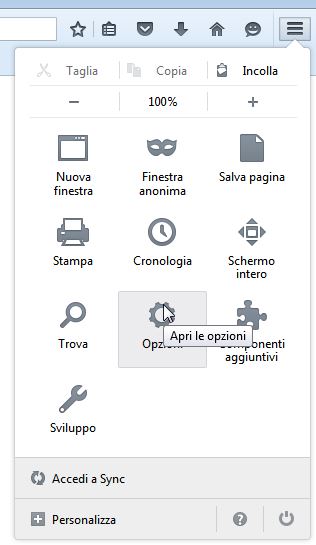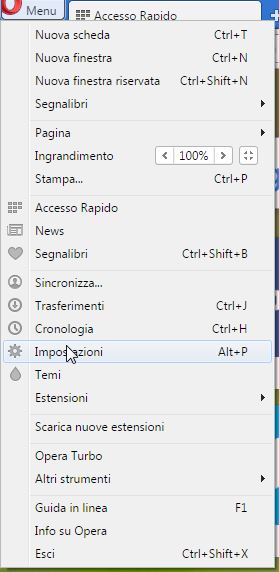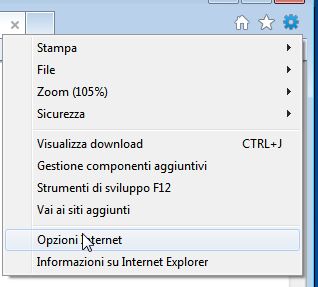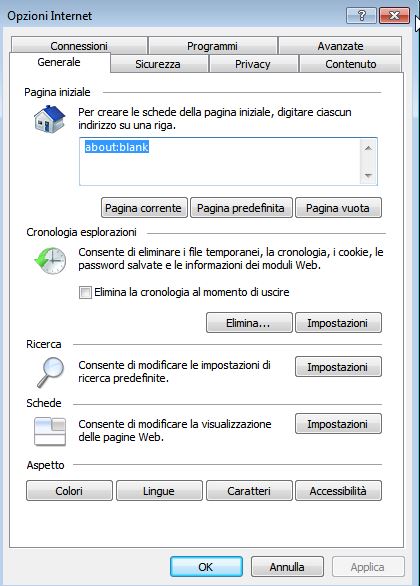Buongiorno,
abbiamo ricevuto a caldo una domanda da un nostro lettore, dobbiamo ammettere che siamo rimasti sorpresi perchè in effetti noi stessi pensavamo di avere la risposta pronta al volo. Fortunatamente il nostro staff tecnico si è ripreso subito. Ciò che ci ha disorientato è che l’opzione che consente di impostare la pagina predefinita del Browser si è propensi a cercarla nel Sistema Operativo, mentre in realtà è presente nello specifico Browser. Questo significa che un Pc può montare molti browser in contemporanea ed avere per ognuno di essi una pagina predefinita differente. Da ciò si comprende che è inutile cercare l’impostazione nel Sistema Operativo in quanto si trova nelle impostazioni del singolo browser. Ma vediamo più in dettaglio come impostare la pagina predefinita del Browser.
Chrome Browser
In Google Chrome dovete entrare nel menu a cascata cliccando sulla griglia vicino alla stella dei preferiti e scegliere la voce Impostazioni
Dopo di ché, più o meno nel centro della pagina, trovate l’opzione Cerca, con la combo di quale motore di ricerca volete utilizzare. Le voci sono predefinite, quindi scegliete solo quella che vi interessa. E’ subito operativa. Accento Chrome permette di gestire alcune impostazioni per Gestire i motori di Ricerca. La voce permette di inserire altri motori di ricerca creando una lista molto ampia.
FireFox Browser
Su Firefox abbiamo sempre la consueta griglia al di sotto della quale possiamo accedere al menu Opzioni
Su Firefox non avete un elenco di Browser, dovete proprio scrivere il percorso della pagina che intendete aprire all’inizio del vostro viaggio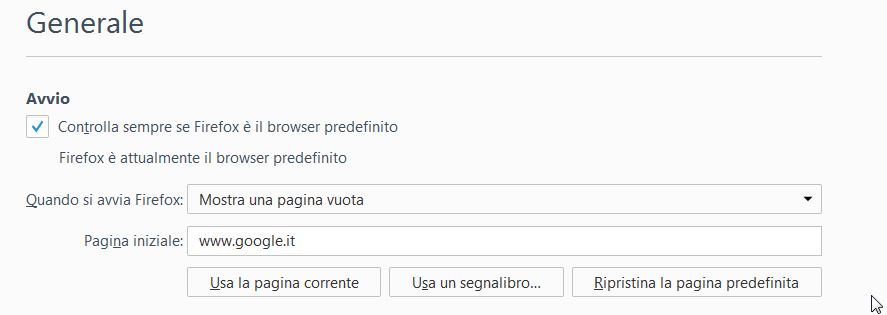
Opera Browser
Su Opera il menu si trova a sinistra, cliccando direttamente sull’icona del Browser. Dovete accedere alla voce Impostazioni
In questo caso il menu contestuale cambia in base alla voce selezionata a margine della pagina, quindi dovete scegliere prima la voce Browser e solo dopo scegliere l’opzione Cerca dove andrete ad indicare quale motore di ricerca utilizzare. Anche quì avete la possibilità di inserire altre pagine accedendo al menu Gestisci motori di Ricerca
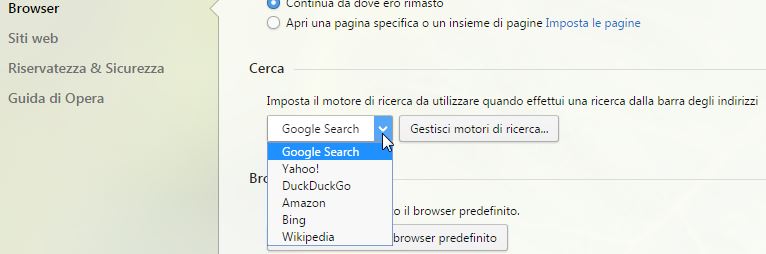
Explorer Browser
Infine veniamo al classico vecchio Explorer. Il menu si trova a destra, vicino alla stella dei preferiti. La voce è subito riconoscibile Opzioni Internet
Purtroppo la schermata che ci siamo ritrovati sul nostro Browser ci è sembrato un salto indietro nel tempo. Come per Firefox, l’indirizzo della pagina iniziale và impostato manualmente e la maschera è un pò datata. Comunque Explorer ha fatto la storia della navigazione, le sue impostazioni restano grossomodo inalterate.
Bene, adesso sapete come cambiare lo sfondo della pagina predefinita sul vostro Browser preferito o impostarne una per ognuno. Se notate dei cambiamenti continui è possibile che un Crawler, versione di Malware, cerchi di aprirvi una pagina preferenziale differente da quella desiderata. Quindi fare una ricerca con un buon antivirus. Ad ogni modo ora sapete come impostare la pagina preferita del vostro Browser.
Buon Lavoro